Input data pada Excel adalah kegiatan yang mungkin menjadi tugas rutin bagi kebanyakan orang yang bekerja menggunakan spreadsheet. Selain efisiensi waktu, input data otomatis pada Excel juga meminimalisir kesalahan dalam pengisian data manual yang menyebabkan kegagalan rumus atau interpretasi data yang salah.
Cara Input Data Secara Otomatis Dengan Menggunakan Data Validation Pada Excel
Excel telah menyediakan fitur Data Validation untuk memudahkan penggunanya dalam menginput data secara otomatis dan konsisten. Berikut ini adalah langkah-langkah untuk mengimplementasikan fitur Data Validation pada Excel:
Step 1: Membuat Kategori pada Data Validation
Langkah pertama yang harus dilakukan adalah membuat kategori atau list data yang akan digunakan pada Data Validation. Contohnya, jika kita hendak memasukkan kecerdasan seseorang (berdasarkan IQ) ke dalam kolom Excel, maka kita dapat membuat kategori seperti berikut:
- IQ Kurang dari 70
- IQ 70-90
- IQ 91-110
- IQ 111-130
- IQ Lebih dari 130
Setelah membuat kategori, kita akan memulai langkah kedua pada proses input data otomatis pada Excel.
Step 2: Menyiapkan Kolom Data yang Akan Dipilih
Langkah selanjutnya adalah menyiapkan kolom data yang akan dipilih untuk diisi. Kolom data tersebut kemudian akan kita beri Data Validation menggunakan kategori yang telah kita buat pada langkah pertama.
Step 3: Menerapkan Data Validation Kategori
Pada langkah ini, kita akan menerapkan Data Validation dengan menggunakan kategori yang telah kita buat pada langkah pertama.
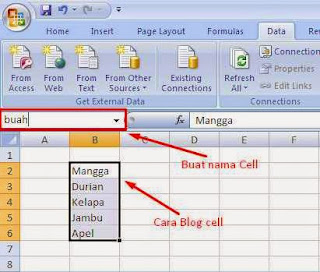
Untuk menerapkan Data Validation, ikuti langkah berikut:
- Pilih kolom data yang ingin diisi
- Klik kanan pada kolom tersebut dan pilih Data Validation pada opsi yang muncul
- Pada menu Data Validation, pilih List pada Allow
- Ketikkan range kategori pada Kolom Source
- Klik OK
Yuk Intip Cara Input Data Otomatis di Excel Dengan Mudah Dan Praktis
Selain menggunakan fitur Data Validation, terdapat cara lain untuk menginput data otomatis pada Excel yang mudah dan praktis yaitu dengan menggunakan rumus VLOOKUP. Berikut ini adalah langkah-langkahnya:
Step 1: Membuat Tabel Referensi
Langkah pertama adalah membuat tabel referensi yang akan digunakan sebagai sumber data. Tabel referensi tersebut harus memiliki kolom yang berisi data kriteria dan data yang sesuai dengan kriteria tersebut. Contohnya, jika kita ingin membuat tabel yang memuat nama dan gaji karyawan, maka kita dapat membuat tabel seperti di bawah ini:
| Nama | Gaji |
|---|---|
| Andi | 5.000.000 |
| Budi | 4.500.000 |
| Cindy | 5.500.000 |
Step 2: Menyiapkan Cell untuk Input Data
Langkah berikutnya adalah menyiapkan sel pada Excel yang akan digunakan untuk input data. Contohnya, jika kita hendak menginput gaji karyawan pada kolom Gaji, maka kita dapat menentukan sel sebagai G2.
Step 3: Menentukan Rumus VLOOKUP
Pada sel G2, ketikkan rumus =VLOOKUP(nama_tabel,range_tabel,kolom_tabel,FALSE). Penjelasan tetang masing-masing argumen adalah sebagai berikut:
- nama_tabel: nama atau kriteria yang akan dijadikan acuan dalam pengambilan data, contohnya nama karyawan
- range_tabel: range atau sel yang menjadi sumber data, contohnya tabel data gaji karyawan
- kolom_tabel: nomor kolom yang akan diambil datanya, contohnya kolom gaji
- FALSE: opsi pencarian data yang menentukan bahwa data yang diambil harus sesuai dengan criteria yang diberikan
Step 4: Menerapkan Rumus VLOOKUP pada Kolom Data yang Lain
Setelah sukses menerapkan rumus VLOOKUP pada sel G2, kita dapat menyalin rumus tersebut pada kolom data yang sama. Caranya adalah dengan mengklik kolom data yang sama, kemudian klik Ctrl + D pada keyboard kita. Rumus akan otomatis menyesuaikan kolom yang sedang digunakan.
FAQ Mengenai Input Data Otomatis pada Excel
1. Apa Keuntungan Menggunakan Data Validation pada Input Data Excel?
Jawaban: Dengan menggunakan Data Validation pada Excel, kita dapat memastikan konsistensi data yang diinput dan meminimalisir kesalahan dalam pengisian data. Selain itu, menggunakan Data Validation dapat memudahkan penerapan rumus pada data yang telah diinputkan secara otomatis.
2. Bagaimana Cara Mengatasi Kesalahan yang Terjadi pada Input Data Otomatis?
Jawaban: Ada beberapa faktor yang menyebabkan kesalahan pada input data otomatis, seperti kesalahan input rumus atau invalid input data. Pengguna dapat melakukan troubleshooting dengan cara memeriksa rumus yang telah digunakan atau melakukan validasi input data.
Video Tutorial Cara Input Data Otomatis di Excel Menggunakan Form
Demikianlah beberapa cara input data otomatis pada Excel yang dapat dilakukan dengan mudah dan praktis. Penting bagi pengguna Excel untuk selalu memperhatikan teknik input data otomatis yang baik demi mencapai efisiensi dan akurasi dalam penggunaan spreadsheet.